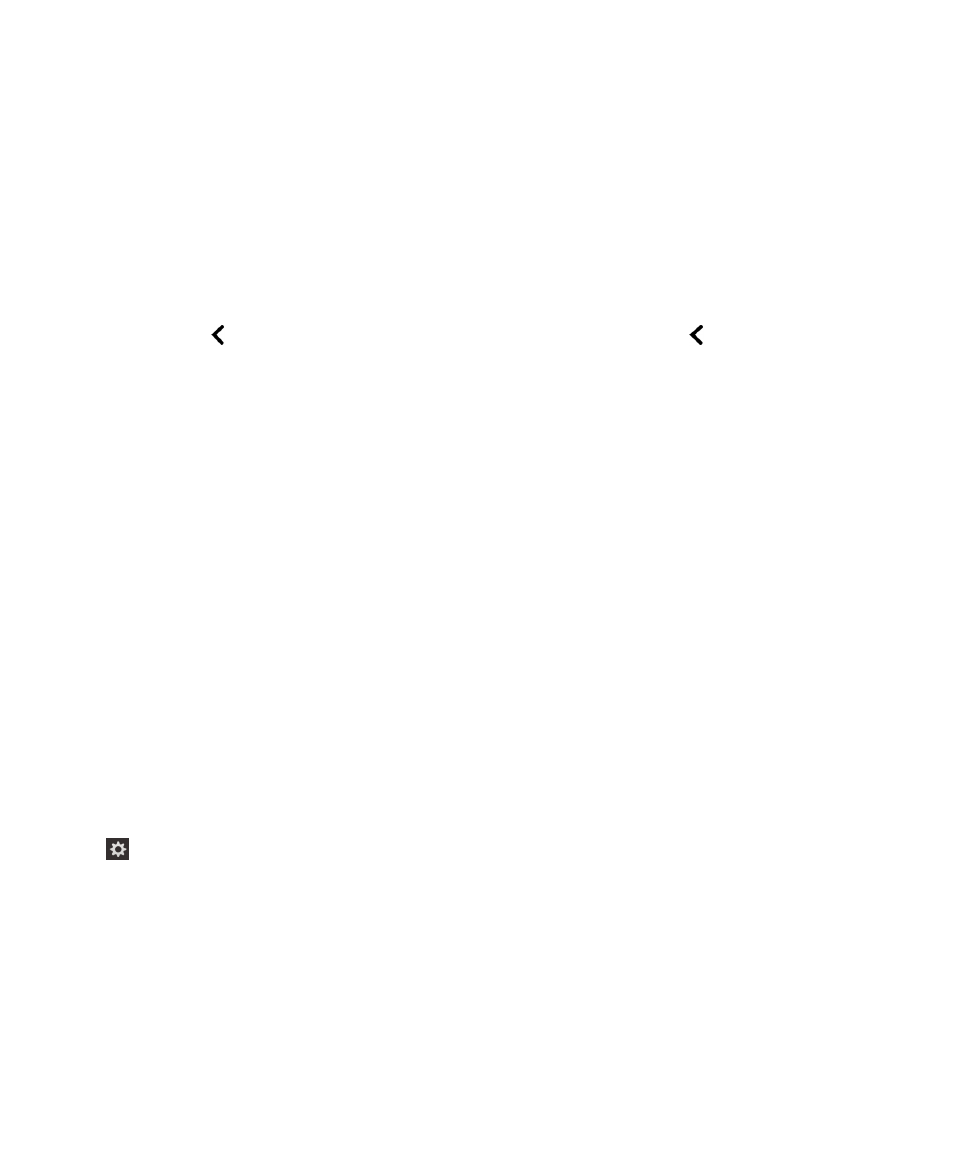
BlackBerry Screen Reader の言語を変更する
1.
ホームスクリーンで、画面の最上部から下にスワイプします。
2.
[設定]をタップして関心点を設定します。 次にダブルタップし、[設定]メニューをアクティブにしま
す。
3. [表示設定]をタップして関心点を設定します。 次にダブルタップし、[表示設定]オプションをアクティブに
します。
4. [スクリーンリーダー]をタップして関心点を設定します。 次にダブルタップし、[スクリーンリーダー]オプ
ションをアクティブにします。
5.
2 本の指で下にスワイプして BlackBerry Screen Reader 設定の最後までスクロールします。
6. [スクリーンリーダーの言語]をタップして関心点を設定します。 次にダブルタップし、[スクリーンリーダー
の言語]オプションをアクティブにして[言語]ドロップダウンを開きます。
ユーザーガイド
設定
219
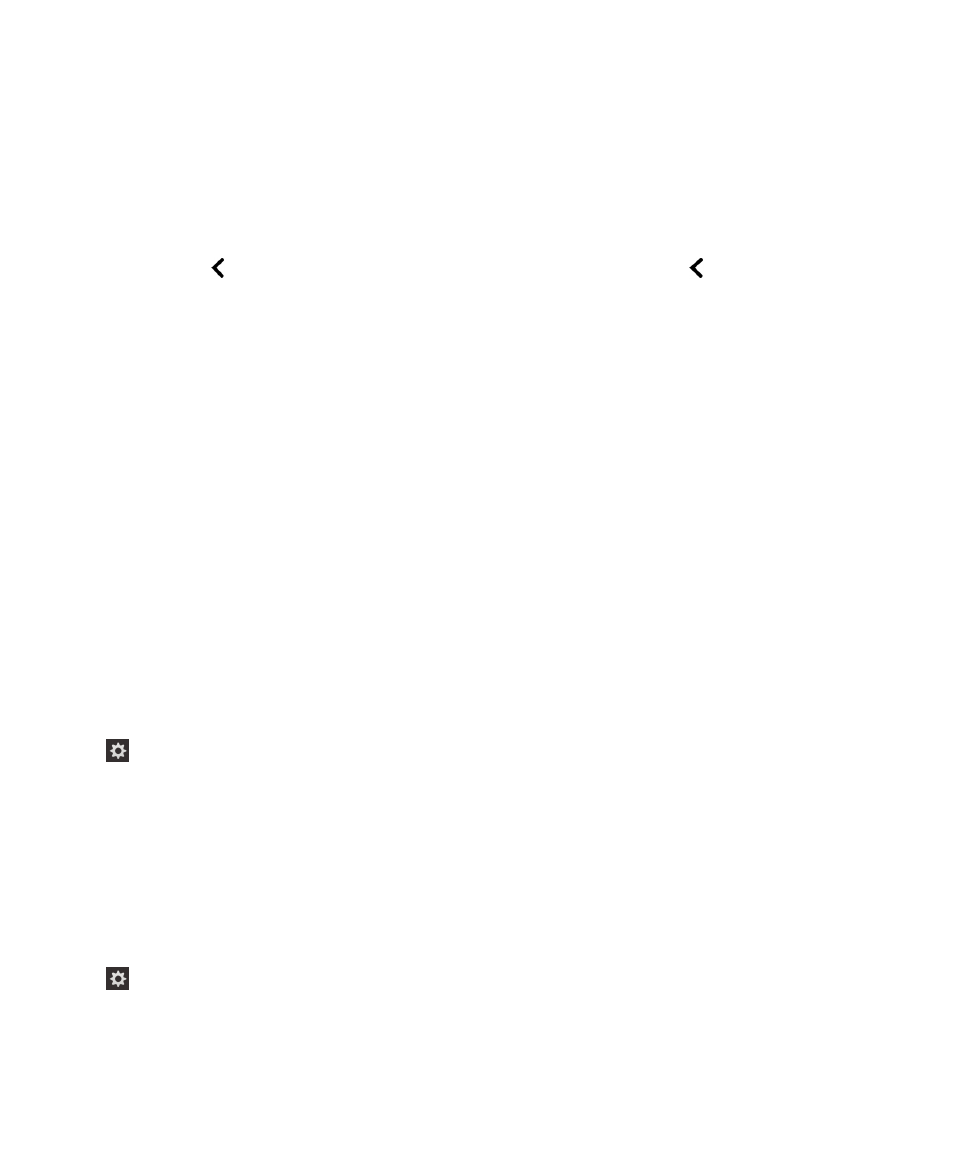
7.
言語をタップして関心点を設定します。
次に言語をタップして選択します。
8.
次のいずれかの方法で、
BlackBerry Screen Reader の設定を閉じます。
• 画面下部から上にスワイプし、画面を最小化します。 ご使用のデバイスにトラックパッドが付いている場合
は、上にスワイプして画面のロックを解除する際に、トラックパッドに触れないように注意してください。
トラックパッドの左側か右側からスワイプを開始するようにします。
最小化されたアプリケーションの関
心点を
2 本の指でダブルタップしてアプリケーションを閉じます。
• 画面左下の
をダブルタップして[表示設定]画面に戻ります。
画面左下の
をタップして[システム設
定]画面に戻ります。
最小化されたアプリケーションの関心点を 2 本の指でダブルタップしてアプリケーシ
ョンを閉じます。